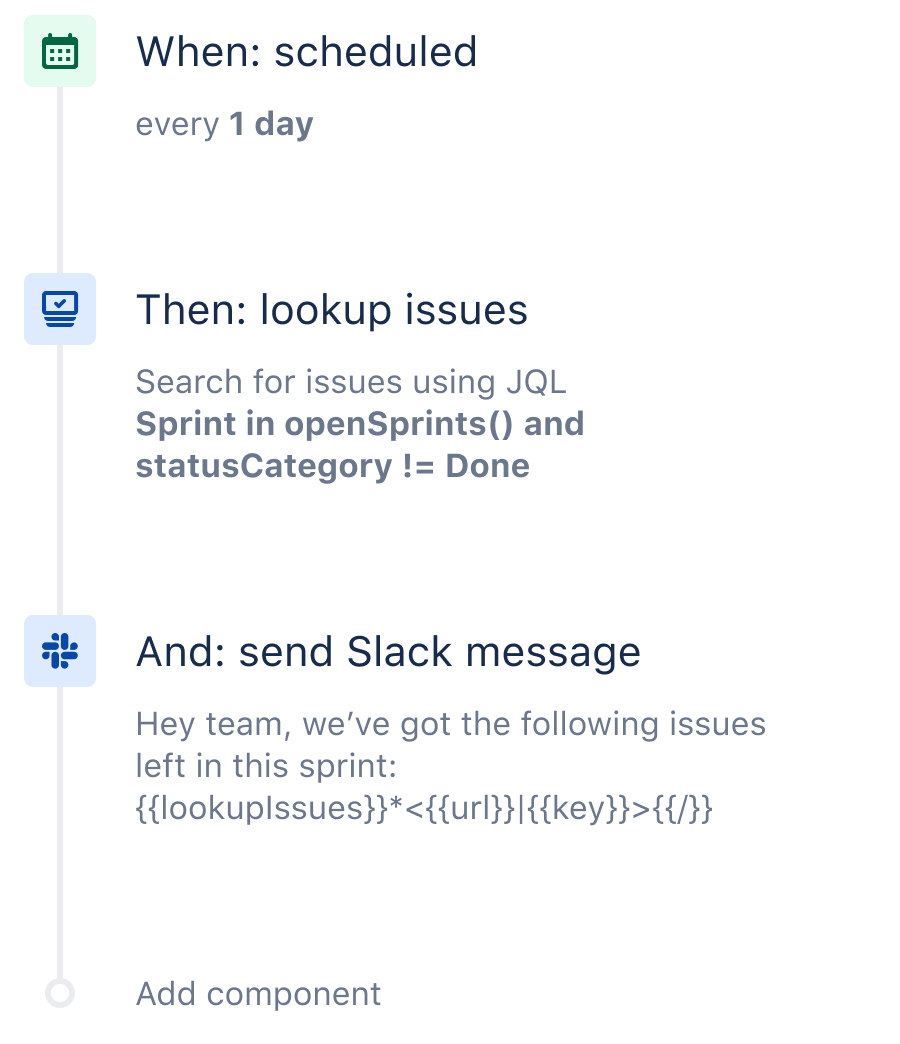Автоматизация Slack с помощью Jira
Jira — это место, где кипит работа. И все же иногда удобнее узнавать новости в другом месте.
Автоматизация позволяет с помощью JQL применять к задачам определенные фильтры, а затем отправлять соответствующее сообщение в Slack, MS Teams или по электронной почте. В данном примере будет создан список всех открытых задач текущего спринта для ежедневной отправки сообщения в Slack, чтобы каждый участник мог держать руку на пульсе. Этот же шаблон можно использовать для выявления задач, по которым есть опасность нарушить SLA, заблокированных задач и не только.
Рецепт автоматизации
Шаг 1. Выберите триггер
Каждое правило запускается триггером. В данном случае будет использован триггер Scheduled (Запланированный). Этот многофункциональный триггер можно использовать в сотне разных примеров. С помощью Cron можно указать время выполнения с точностью до минуты. В данном примере же просто укажем, что правило нужно запускать раз в день.
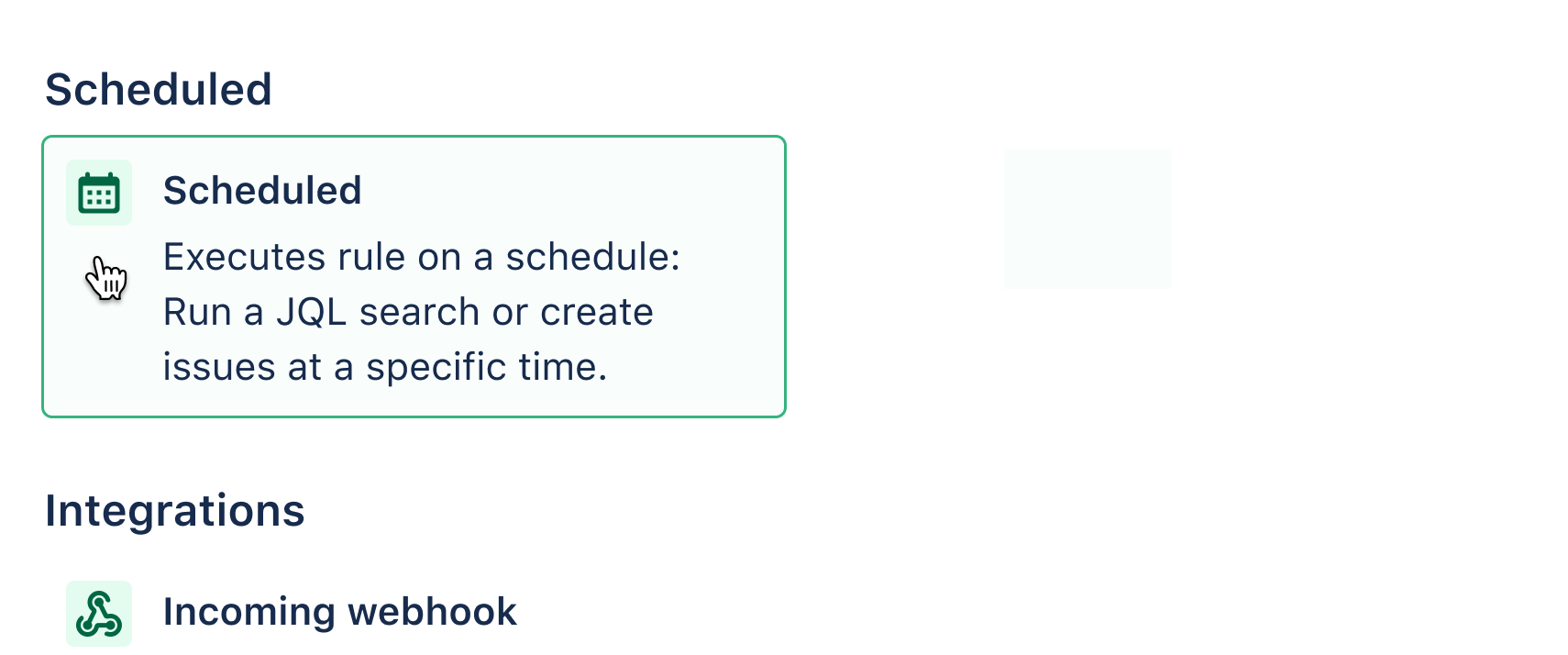
Шаг 2. Добавьте действие Lookup Issues (Поиск задач)
Это действие выделяет задачи, определенные с помощью JQL. На практике оно всегда дополняется действием вывода результатов на печать. Выражение JQL для данного примера выглядит так: Sprint in openSprints() and statusCategory != Done
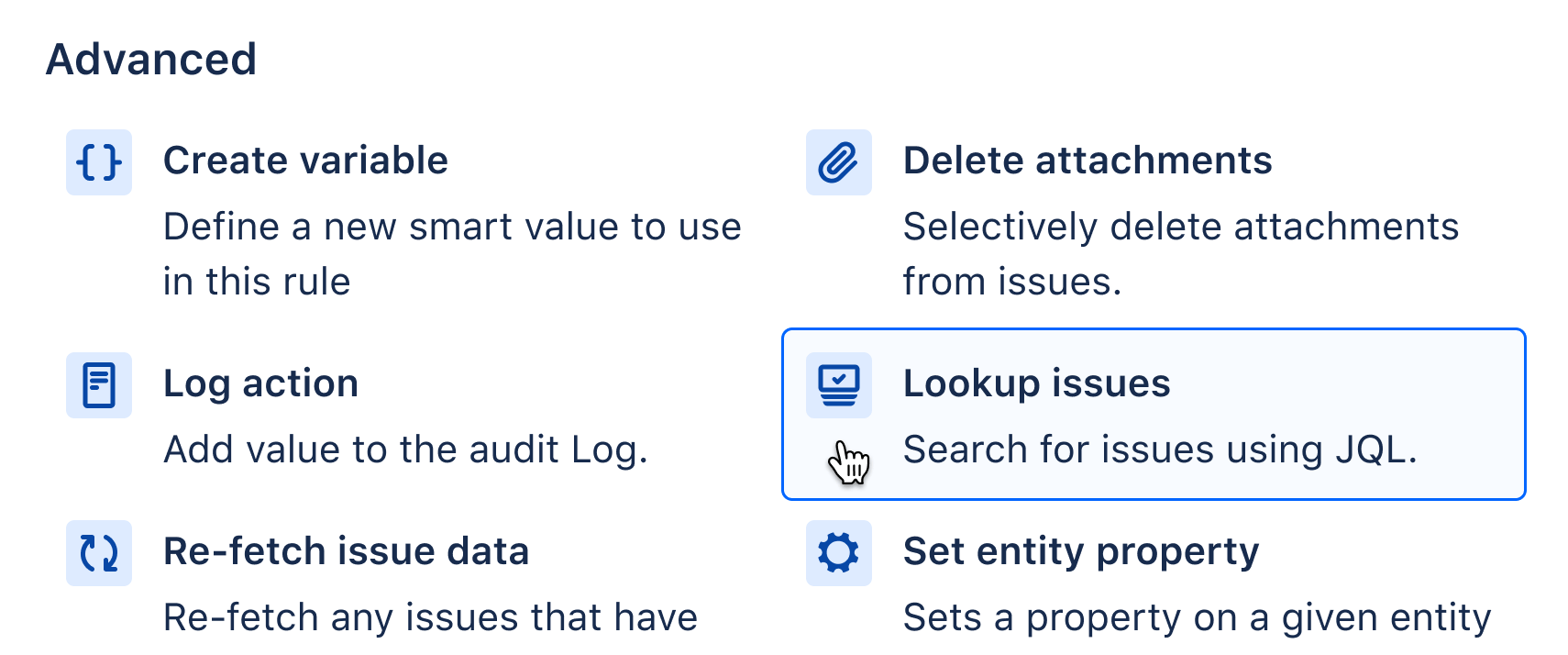
Шаг 3. Добавьте действие для Slack или MS Teams
В правило можно включить сколько угодно действий. Теперь, когда нужные задачи найдены с помощью поиска, требуется отправить их список по назначению. Выберите действие, которое подходит лучше всего. В данном примере это действие Slack.
В действии потребуется использовать интеллектуальные значения. Интеллектуальные значения позволяют получать доступ практически к любым данным Jira и выполнять действия с ними.
Чтобы отправить полный список задач (со ссылками) в аккуратном виде, используем следующее интеллектуальное значение:
{{#lookupIssues}}
*<{{url}}|{{key}}>
{{/}}
Специалистам, далеким от программирования, все это может показаться сложным, но вы можете скопировать нужные интеллектуальные значения из нашей документации и, конечно же, опробовать, как работает правило, в «песочнице».
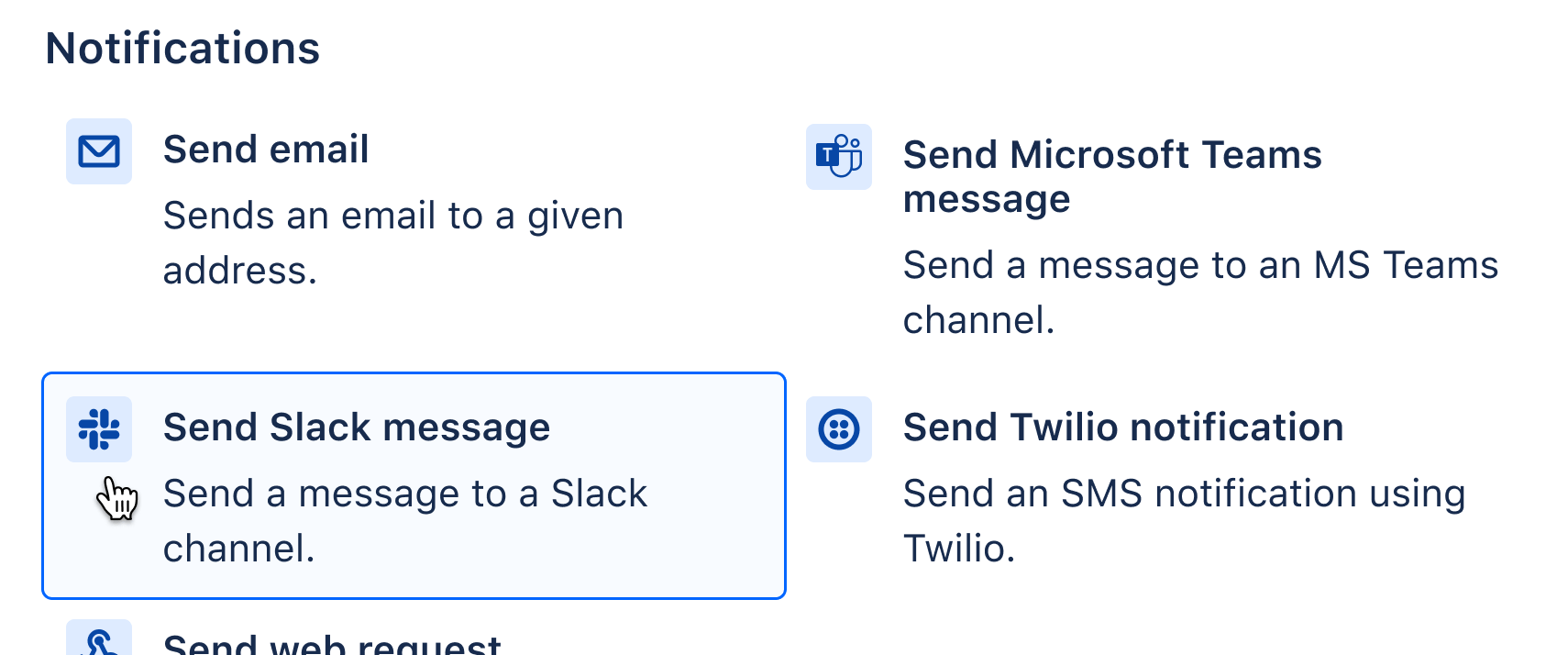
Шаг 4. Тестируйте!
Для тестирования правила вы можете на время установить ручной триггер и отправить результат в приватную комнату Slack. Как обычно, цепочку выполненных действий можно отслеживать в журнале.
Подробнее о Jira Automation
Как использовать Jira Automation для Slack
Все полезные ресурсы по Jira Automation на одной странице
Знакомство с интеллектуальными значениями
Посетите канал Jira Automation на YouTube
Другие полезные правила
Назначение задач
Автоматическое назначение задач
Если задача создана без указания исполнителя, автоматически назначьте ее автору.
Синхронизация задач
Синхронизация работы
Когда эпик завершен, переведите и все его истории в статус Done (Готово).
Гибкая методология agile
Суммирование оценок сложности
При создании новой подзадачи суммируйте ее оценку сложности с оценкой сложности родительской задачи.
DevOps
Подключение Jira и Bitbucket, GitHub или GitLab
Меняйте статус задачи в Jira при выполнении слияния запроса pull в Bitbucket, GitHub или GitLab.
ITSM
Автоматическое закрытие старых задач поддержки
Если клиент не отвечает по задаче в течение 5 дней, закройте задачу и оставьте комментарий.